
Talaan ng mga Nilalaman:
- May -akda John Day [email protected].
- Public 2024-01-30 13:11.
- Huling binago 2025-01-23 15:13.

Ang itinuturo na ito ay tungkol sa kung paano gumawa ng isang madali at murang aparato ng alarma sa sarili mo. Ang kailangan mo lang ay pangunahing kaalaman sa electronics at arduino program.
Kung mayroon kang anumang mga katanungan o problema maaari kang makipag-ugnay sa akin sa aking mail: [email protected]
Narito rin ang video ng proyektong ito:
www.youtube.com/embed/A_Px-gb8hYY
Kaya't magsimula tayo.
Hakbang 1: Panoorin ang Video
Maaari mo ring makita sa video kung paano gumagana ang proyektong ito.
www.youtube.com/watch?v=A_Px-gb8hYY
Hakbang 2: Mga Kagamitan

Lahat ng mga materyal na kailangan mo para sa proyektong ito na nakukuha mo sa UTSource.
Link ng Sponsor: UTSource.netReview
Ito ay isang mapagkakatiwalaang webside para sa pag-order ng mga elektronikong sangkap na may murang
presyo at mahusay na kalidad
-Arduino Mega o Uno
-Ultrasonic sensor HC-SR04
-2 mga pindutan ng push
-Arduino relay modul
-3 LEDs (berde, pula, asul) Kung nais mo maaari kang pumili ng iba pang mga kulay
-ilang resistors (10k ohm)
-buzzer
-jumper wires
-breadboard
Hakbang 3: Pagkonekta sa Ultrasonic Module
Para sa proyektong ito Gumamit ako ng ultrasonic module na HC-SR04 sapagkat ito ay mura at madali itong magtrabaho. Binili ko ito sa internet ng 3 $.
Kaya sa sensor na ito mayroon kang 4 na mga pin.
1.pin Vcc - ang pin na ito ay konektado sa 5V +.
2.pin. Trig - kailangan mong tukuyin ang pin na ito sa iyong programa.
3.pin Echo-ang pin na ito ay kapareho ng Trig na kailangan mo ring tukuyin sa kanya.
4. pin GND - ang pin na ito ay konektado sa lupa.
Paano tukuyin ang pin
Sa kasong ito kailangan mong tukuyin ang mga pin para sa Trig at Echo. Tinukoy ko ang digital pin 7 para sa trigPin at digital pin 8 para sa echoPin.
Kung nais mo maaari kang pumili ng iba pang mga digital na pin mula 2 hanggang 53.. (maliban sa 0 at 1)
Kailangan mong isulat ang code na ito bago walang bisa ang pag-setup (). (Manood ng hakbang na Code)
# tukuyin ang trigPin 7
# tukuyin ang echoPin 8
Hakbang 4: Mga kable
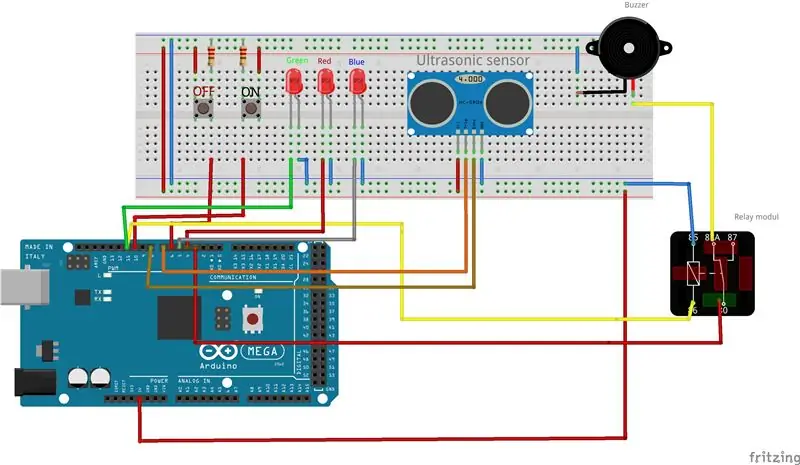


Kapag kumokonekta ka sa mga pushbutton dapat mong ikonekta ang risistor (Gumamit ako ng 10k ohm resistors) sa pagitan ng GND at pushbutton. Upang matiyak na lohikal ang 0 sa pushbutton.
Ang Pushbutton (ON) ay konektado sa digital pin 10
Ang Pushbutton (OFF) ay konektado sa digital pin 6
Ang Buzzer ay konektado sa digital pin 3
Ang Red LED ay konektado sa digital pin 4
Ang Blue LED ay konektado sa digital pin 5
Ang Green LED ay konektado sa digita pin 11
Ang relay ay konektado sa digital pin 11
Ang wire for buzzer ay unang konektado sa relay module at pagkatapos ay mula sa relay hanggang sa buzzer. Gumamit ako ng contact sa NC sa relay
Hakbang 5: Code
Ito ang code para sa alarma.
I-download lang ito, i-plug ang Arduino at i-upload ang code.
Inirerekumendang:
Regulable Mount ng Ultrasonic Sensor: 9 Mga Hakbang (na may Mga Larawan)

Napapanatili ng Ultrasonic Sensor Mount: Kumusta! Ako si Alejandro. Ako ay nasa ika-8 baitang at ako ay isang mag-aaral sa teknolohikal na instituto IITA. Para sa kumpetisyon na ito ay gumawa ako ng isang maaaring iayos na mount para sa isang ultrasonic sensor para sa robotics na maaaring ikabit alinman sa robot nang direkta o sa isang servo, at ako
Arduino Wireless Alarm System Gamit ang Mga Umiiral na Sensor: 9 Mga Hakbang (na may Mga Larawan)

Arduino Wireless Alarm System Paggamit ng Mga Umiiral na Sensor: Ang proyektong ito ay maaaring itayo sa halos kalahating oras sa halagang $ 20.00 kung mayroon kang mga 433Mhz o 315Mhz wireless alarm sensor. Maaari rin itong maging isang kumpletong bagong proyekto na may mga wireless alarm sensor, tulad ng mga infrared motion detector at reed s
Sagabal Pag-iwas sa Robot Gamit ang Mga Ultrasonic Sensor: 9 Mga Hakbang (na may Mga Larawan)

Paghadlang sa Pag-iwas sa Robot Paggamit ng Ultrasonic Sensors: Ito ay isang simpleng proyekto tungkol sa Obstacle Avoiding Robot na gumagamit ng Ultrasonic sensors (HC SR 04) at Arduino Uno board. Gumagalaw ang robot na iniiwasan ang mga hadlang at pagpili ng pinakamahusay na paraan upang sundin ng mga sensor. At mangyaring pansinin na hindi ito isang proyekto sa tutorial, ibahagi sa iyo
Bluetooth Mouse Na May Ultrasonic Sensor at Photocell: 10 Hakbang (na may Mga Larawan)

Bluetooth Mouse With Ultrasonic Sensor and Photocell: Kaya, isang maliit na pagpapakilala sa kung bakit ko ginawa ang proyektong ito. Kasalukuyan akong naghahanap upang mag-ampon ng isang kuting sa aking bagong bahay. At pagkatapos dumaan sa ilang mga bagay na maaaring i-play para sa mga pusa, naisip ko: bakit hindi ako gumawa ng laruan sa aking sarili. Kaya, gumawa ako ng isang Bluetooth mouse. Maaari kang umako
Batay sa Autonomous na Batay ng Arduino Gamit ang Ultrasonic Sensor: 5 Mga Hakbang (na may Mga Larawan)

Batay ng Autonomous na Batay ng Arduino Paggamit ng Ultrasonic Sensor: Lumikha ng iyong sariling Arduino based Autonomous Bot gamit ang Ultrasonic Sensor. Ang bot na ito ay maaaring lumipat sa sarili nitong walang pag-crash ng anumang mga hadlang. Karaniwan kung ano ang ginagawa nito ay nakita nito ang anumang uri ng mga hadlang sa paraan nito at nagpapasya ang pinakamahusay na pa
